
まずは、手始めにMavenのプロジェクトを作成してみましょう。
Mavenプロジェクトの作成
Eclipseでの利用
Eclipseでは、標準でMavenが組み込まれているので、明示的に設定を行う必要はありません。
まずは、ファイル→新規→Mavenプロジェクト→次へをクリックします。
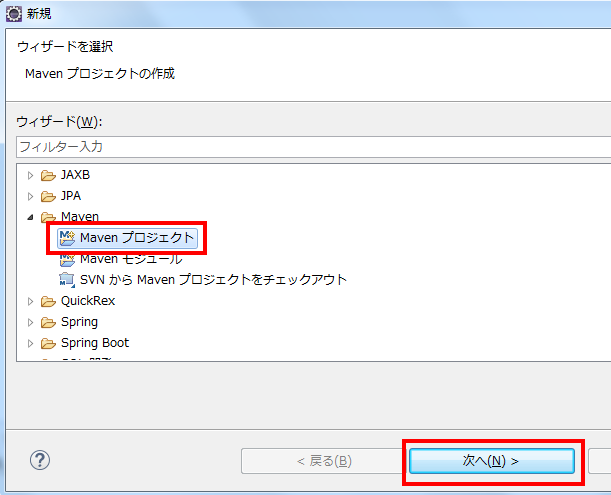
下記の表示になるので、「次へ」をクリックします。
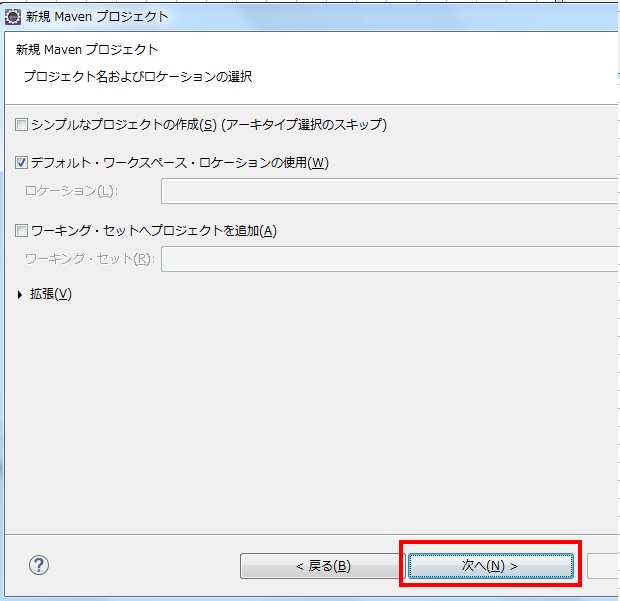
「アーティファクトID」が「maven-archetype-quickstart」になっている項目を選択して、「次へ」をクリックします。
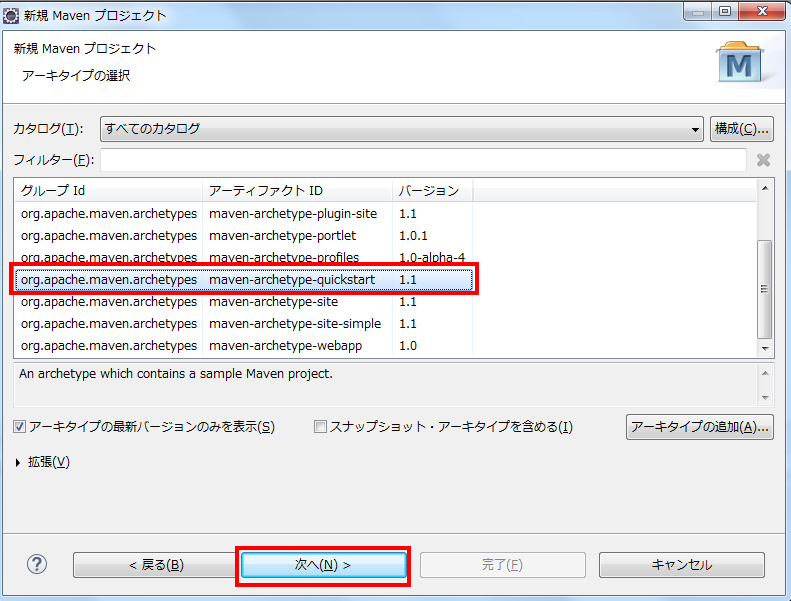
グループID、アーティファクトID、パッケージ名をそれぞれ入れて、「完了」を押します。
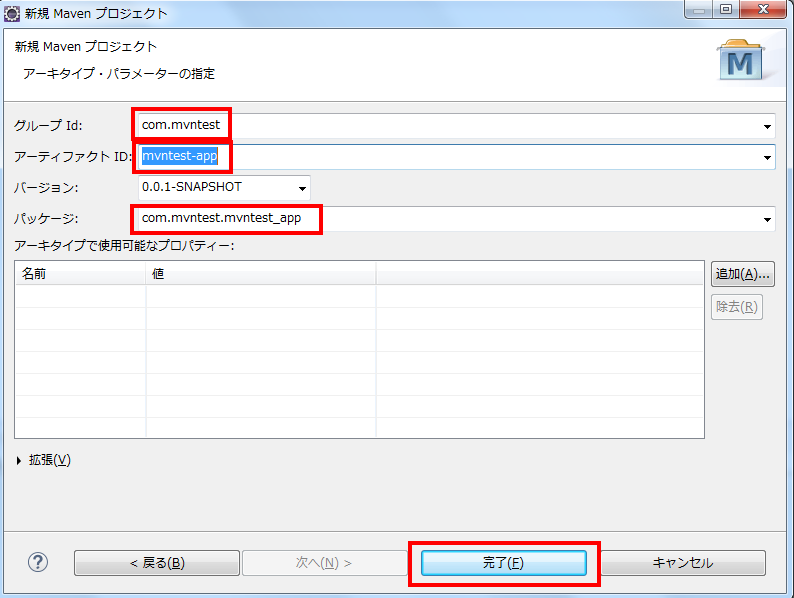
各項目の説明
| 項目 | 説明 |
|---|---|
| グループID | 開発者を識別するIDのようなもの。 |
| アーティファクトID | プロジェクトを識別するIDのようなもの。 |
| パッケージ | 作成されるプロジェクトのパッケージ名になります。 |
すると、下記のようにEclipse上に、mavenプロジェクトが作成されました。
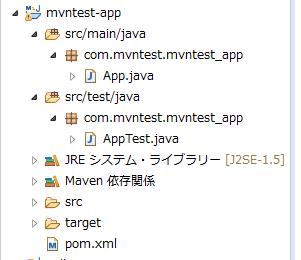
コマンドラインでの利用
Mavenのインストールが完了しており、mavenにPathが通っていること前提に進めます。まだ、インストールがまだの方は先に済ませましょう。
まずは、コマンドプロンプトで、任意のディレクトリに移動して、下記のコマンドを実行します。
|
1 |
mvn archetype:generate |
![]()
膨大な行のメッセージが表示された後、「Define value for property 'groupId'」という表記で止まります。
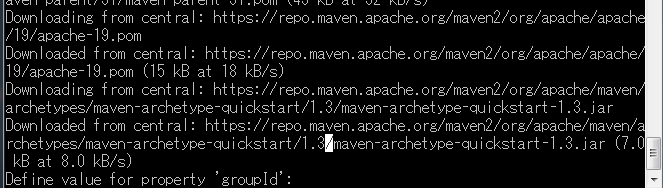
これは、開発者を識別するIDのようなものになります。ここでは、「com.maventest」と入力してEnterを押します。

次に、「Define value for property 'artifactId'」という表記で止まります。これは、プロジェクトIDを示すものなので、任意の名前を入力して、(ここでは、「mvntest-app」)Enterを押します。
![]()
次に、「Define value for property 'version' 1.0-SNAPSHOT: :」という表記で止まりますが、そのままEnterを押しましょう。
![]()
次に、作成されるプロジェクトのパッケージ名が表示されます。デフォルトでグループIDが表示されているので、そのままEnterを押しましょう。
![]()
これまでの入力内容を確認されます。特に問題なければ、Enterを押しましょう。
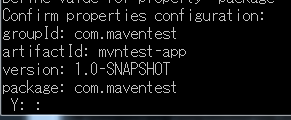
下記のように、表示されたらプロジェクトが正常に作成されています。
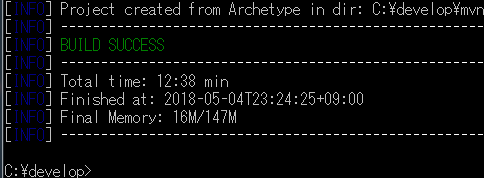


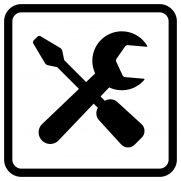




この記事へのコメントはありません。